
- 软件




免费版/中文/

官方版/中文/

官方版/中文/

官方版/中文/

官方版/中文/

官方版/中文/

官方版/中文/

中文/

中文/

绿色版/中文/
优酷助手PC版正式发布了,“服务,是一种态度”,这是优酷官方为方便用户连接管理终端设备而研发的一款软件,通过USB数据线以及WI-FI无线连接后,可以简单快速的管理手机,可以直接把优酷上的精彩视频下载到手机上,也可以把平台上有大量丰富的应用资源安装到手机上,支持手机与本地的数据传输,通过多屏投放功能,可以体验多屏化播放。
轻松便捷
PC端发短信更加方便,轻松管理手机视频、图片,为手机增光添彩
节省手机流量,轻松获取所需应用
多屏投放
可以让您多维度视角观看视频
体验影院的感觉。
丰富的应用和影音资源
生活、学习、工作、娱乐,想装就装
大片、热播剧、动漫、综艺,应有尽有
如何安装优酷助手?
下载优酷助手后,您可以双击安装包进行安装,双击后弹出的是欢迎界面,您可以选择需要安装位置,然后可以开始快速安装。

安装过程中
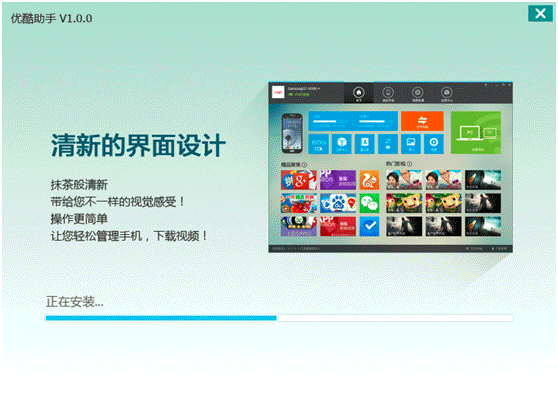
安装完成,可以立即体验

如何连接您的手机?

点击客户端首页“连接手机”按钮,开始进行连接,您可以选择USB连接、WI-FI连接两种连接方式,USB连接就是通过数据线连接,wif连接通过无线网络进行连接,首先我们来看一下USB连接:
首先请您插入数据线,并确认已经打开手机USB调试模式

点击立即连接后开始疯狂的为您连接中

连接后首先为您安装驱动和手机端app

成功安装驱动程序,成功安装手机app端,安装成功后就可以使用首页了。
接下来看一下WI-FI连接方式:
首先请确保手机和电脑在同一wifi无线网络下,点击查找手机后开始查找手机。
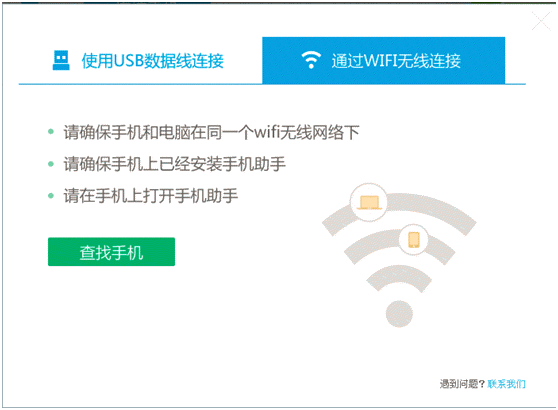
寻找WI-FI无线结果

从找的手机设备当中,找到自己的手机,进行连接操作,连接成功后调起首页。
温馨提示:在进行WIFI链接前,请确保手机端优酷助手App属于开启运行状态,发出连接请求后,手机端APP需要确认操作后才能继续链接。
如何管理您的手机?
1、应用中心:
进入“我的手机-应用中心”,可轻松管理手机中的应用:
【可升级的应用】
进入可升级的应用界面,提示您当前需要升级的应用,您可以选择需要升级的应用进行升级,也可选择全部升级,若不需要升级可忽略。
温馨提示:点击忽略后不再提示升级。

【已安装应用】
进入已安装的应用界面,可查看当前连接的手机中安装的应用
您可以选择应用进行卸载、升级等操作,还可点击“安装应用”,安装本地路径下的apk应用。
温馨提示:由于目前优酷助手仅支持安卓手机,所以安装应用只支持.apk格式。

2、通讯录:
进入“我的手机-通讯录”,更方便的管理手机中的通讯录,添加联系人、编辑联系人信息等操作都能简单完成。

3、短信:
进入“我的手机-短信”,在电脑上也能给好友发短信。

4、视频:
进入“我的手机-视频”,可管理手机中的视频哦~
a) 点击“添加”按钮,可将电脑本地视频添加到手机中。
温馨提示:添加到手机中的视频无法播放?请确认您的手机是否支持您添加的视频格式,并确认手机中是否安装视频播放器。
b) 点击“导出”按钮,可将手机中的视频导到电脑中。
c) 点击“删除”按钮,可将手机中的视频删除。
温馨提示:视频删除后将无法恢复,请您谨慎操作。
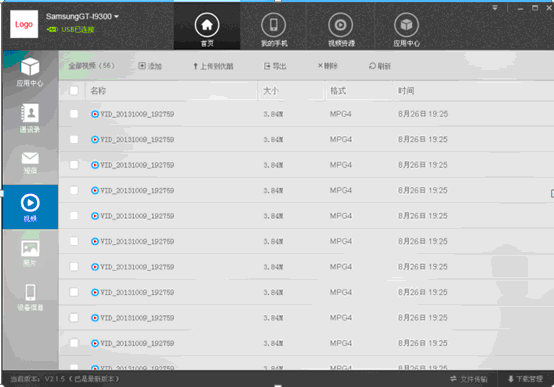
5、照片:
进入“我的手机-视频”,点击“添加”按钮可将电脑本地的照片导入到手机。选中需要管理的照片,点击“导出”按钮,可将手机中的照片导到电脑中。 点击“删除”,可将照片从手机中删除。温馨提示:照片删除后将无法恢复,请您谨慎操作。
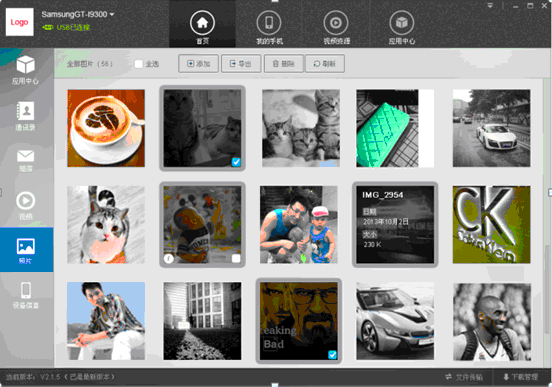
点击 按钮进入照片详情页面,可通过
按钮进入照片详情页面,可通过 和
和 进行查看,点击
进行查看,点击 可将该照片导到电脑本地,点击
可将该照片导到电脑本地,点击 可删除该照片。
可删除该照片。

6、设备信息:
进入“我的手机-设备信息”可查看手机设备的详细信息哦~
如何为手机安装应用?
从首页进入“应用中心”板块

选择您感兴趣的想安装到手机的应用,点击进入到应用详情页

右侧是对应应用的屏幕截图,可以通过截图了解应用的一些功能;
左侧是应用的一些基本信息,包括评分,其他信息等,点击安装后会有1落到任务栏中,开始下载安装任务。
计算机传输到手机
进入“数据传输-计算机传输到手机”页面,可通过拖拽电脑本地文件到传输窗口,或复制本地文件,在传输窗口粘贴(Ctrl+V)进行传输。
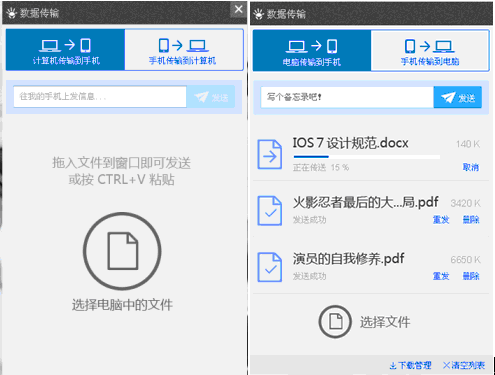
手机传输到计算机
进入“数据传输-手机传输到计算机”页面,可选择手机中的文件进行传输。

温馨提示:
传输失败,怎么办?
1、传输的文件正在被其它程序占用,请关闭相应程序再传输;
2、手机磁盘空间不足, 试试清理手机缓存或删除部分手机内容和应用后再传输;
3、电脑磁盘空间不足,试试更换存储路径后再传输;
4、任务源被删除,请重新下载或传输其它文件试试;
仍有其它问题,请及时联系我们。
如何安装推荐的应用?
我们也为您提供了一些针对软件的个性化设置
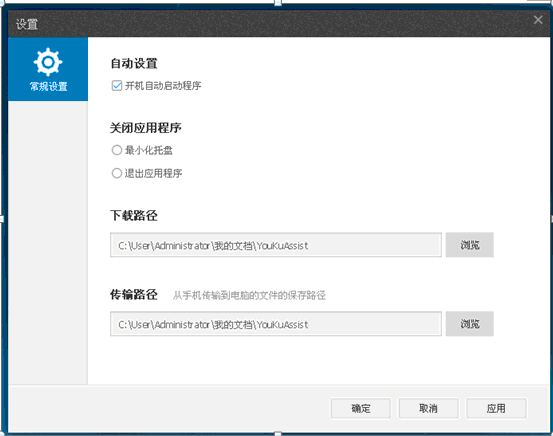
您可以设置开机是否自动启动程序
设置关闭应用程序后是最小化托盘操作还是退出应用程序
可以根据自己硬盘情况设置下载路径,传输路径地址。
优酷助手支持DLNA设备多屏投放视频功能:
进入优酷助手首页,点击“多屏投放”按钮,可选择本地视频投放。
进入“视频资源”,点击视频海报进入详情页面,点击“多屏投放”按钮,可直接将该视频内容进行多屏投放。
Usb调试打不开,怎么办?
试试按照以下介绍的几种操作,打开“USB调试”开关:
1:在桌面菜单中点击“设置”→点击“开发选项”→打开“USB调试”开关,如下图所示:

2:点击菜单键并选择“设置”→选择“应用程序”→选择“开发”→打开“USB调试”开关,如下图所示:
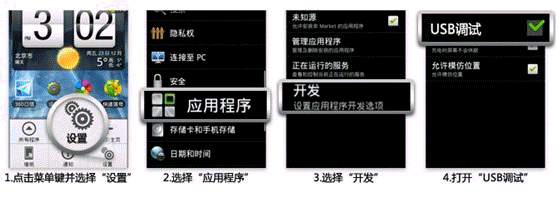
3:在应用程序列表中点击“设置”→选择“开发人员选项”→打开“USB调试开关”,如下图所示:
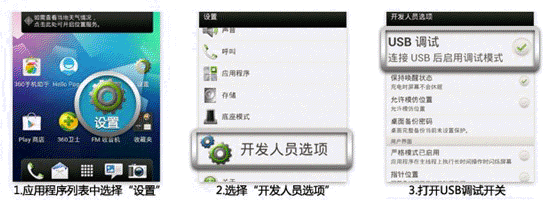
4:在应用程序列表中选择“设置”→选择“开发人员选项”→打开“USB调试”开关,如下图所示:
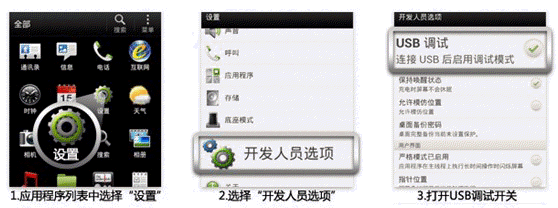
5:在应用列表中选择“设置“→选择”应用程序“→选择”开发“→打开”USB调试“开关,如下图所示:
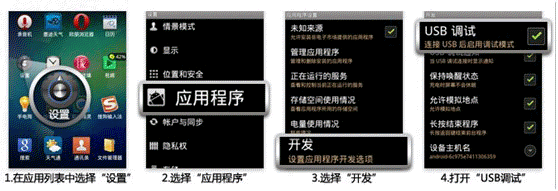
6:在应用列表中选择“设置“→点击”开发者选项“→打开”开发者选项“开关,并勾选”USB调试“,如下图所示:
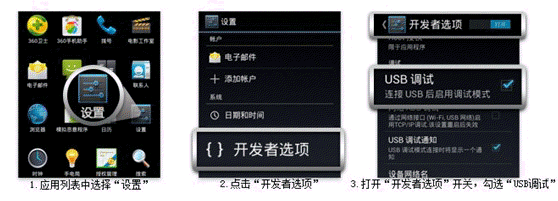
7:手机连接电脑时请选择“仅充电“连接方式→在所有程序列表中选择”设置“→勾选”未知源“并选择”开发“→打开”USB调试“开关,如下图所示:
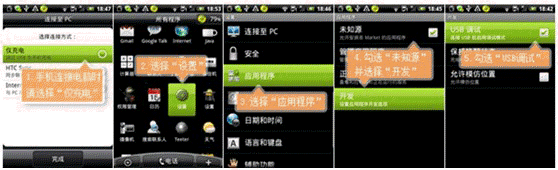
8:打开“设置“→选择”开发人员选项“→打开”USB调试“开关,如下图所示:
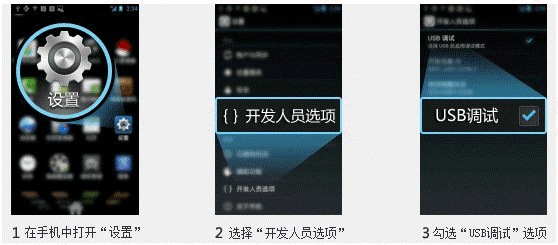
9:打开“设置“→点击”应用程序“→点击”开发“→打开”USB调试“开关,如下图所示:
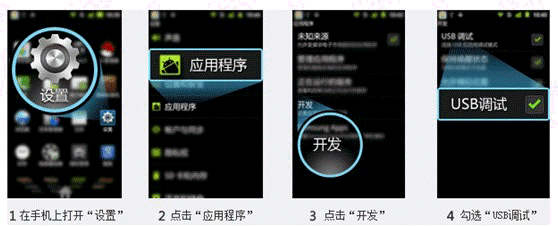
如何纠正识别错误?
点击优酷助手页面左上角下拉框,选择“手机识别纠错”按钮,提交您的手机型号和品牌,我们会尽快解决哦。
【温馨提示】:请在电脑与手机连接状态下,纠正识别错误哦~
如何检查是否已安装驱动?
右键“我的电脑”,选择“管理”,选择进入“设备管理器”,如果您的手机已经成功安装驱动,则能找到“ ADB Interface ”或“ Android Phone ”类似的设备,一般都显示在第一个设备。
如果没有安装过驱动或安装驱动失败,则会出现一些打了问号或是感叹号的设备。
驱动安装不成功,怎么办?
提示“驱动安装不成功“,请尝试以下方法重试:
1:重新开启USB调试模式;
2:重启下手机后再重新连接;
3:重启下电脑后再重新连接;
4:若以上方法重试后均无法成功,若您的电脑是XP系统,请尝试下载并安装Microsoft WinUsb Install-v1.0.exe后再重新连接试试。
| 应用名称: | microsoft winusb1.0 下载_微软usb1.0驱动 | |
| 下载地址: | http://www.qqtn.com/down/49628.html |
温馨提示:若以上方法均无法解决,请点击右上角的“反馈“按钮告诉我们,我们会尽快核查并改善的。
SD卡不存在或无法访问,怎么办?
请点击“反馈”按钮,提交手机型号、手机品牌、问题描述、联系方式,反馈给我们,我们会尽快核查并改善您反馈的问题哦。
您也可以加入用户交流QQ群或通过微博留言的方式联系我们。
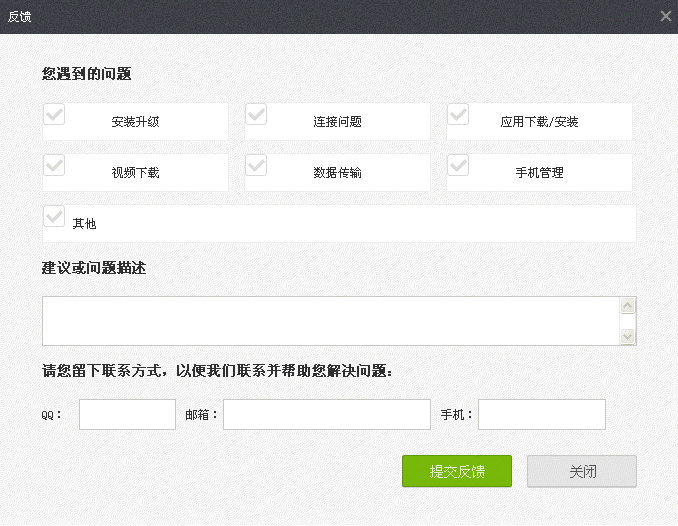
如何提交反馈?
当传输任务时提示“SD卡不存在或无法访问”,请按以下操作尝试解决:
1、SD卡不存在,请插入有效SD卡,然后尝试重新连接并传输任务。
2、SD卡已经从手机卸载,部分手机机型和系统在USB连接的时候选择“USB大容量模式”会导致SD卡无法访问,请重新连接手机,并将USB模式选择“仅充电模式连接USB”,再尝试重新连接并传输任务。
目前优酷手机助手暂支持Android操作系统手机,后期还会支持更多的手机平台,敬请期待并关注我们的新版本。

优酷视频,一个跻身于热门播放器的软件的平台。这里有独家放送的《火星情报局》,还有更多热门内容等你观看。优酷视频以剧集、综艺、电影、动漫四大头部内容矩阵。腾牛网小编提供了更多的优酷视频版本,在线播放,在
 蘑菇云手机精灵下载v1.2.322 官方版其他应用 / 3.2M
蘑菇云手机精灵下载v1.2.322 官方版其他应用 / 3.2M
 AutoCAD 2019注册机附序列号其他应用 / 2.0M
AutoCAD 2019注册机附序列号其他应用 / 2.0M
 Suapp pro中文版v3.5.1.3 最新版其他应用 / 6.9M
Suapp pro中文版v3.5.1.3 最新版其他应用 / 6.9M
 小巧票据打印管理软件3.1 最新版其他应用 / 28.3M
小巧票据打印管理软件3.1 最新版其他应用 / 28.3M
 福建联通好莱坞会员领取软件(腾讯视频vip领取)v1.0 最新版其他应用 / 5.5M
福建联通好莱坞会员领取软件(腾讯视频vip领取)v1.0 最新版其他应用 / 5.5M
 mifare one卡操作程序v1.5 绿色中文版其他应用 / 280KB
mifare one卡操作程序v1.5 绿色中文版其他应用 / 280KB
 Axure RP10授权密钥v10.0.0 最新版其他应用 / 91KB
Axure RP10授权密钥v10.0.0 最新版其他应用 / 91KB
 谷歌云端语音识别工具下载正式版其他应用 / 2KB
谷歌云端语音识别工具下载正式版其他应用 / 2KB
 3dmax2021注册机(附激活教程)v1.0 最新版其他应用 / 62KB
3dmax2021注册机(附激活教程)v1.0 最新版其他应用 / 62KB
 Custom Resolution Utilityv1.0 免费版其他应用 / 555KB
Custom Resolution Utilityv1.0 免费版其他应用 / 555KB